这是原厂英文文档的翻译页面. 欢迎帮助我们 完善文档.
21 触发器概览
概述
在触发器概览组件中,你可以显示一组主机的触发状态。
- 触发器状态显示为彩色块(问题触发器的颜色取决于问题严重程度的颜色,可以通过 问题更新 screen)调整)。注意,最近的触发器变化(2分钟内)的彩色块会呈现为闪烁状态。
- 蓝色的向上和向下箭头表示有依赖关系的触发器。鼠标移动时,会显示依赖关系的细节。
- 一个复选框图标表示已确认的问题。触发器的所有问题或已解决的问题必须被确认才能显示该图标。
点击触发器块,可以访问与该触发器的问题事件、问题确认屏幕、触发器配置、触发器URL或简单的图表/最新值列表有关的相关链接。
注意,默认情况下显示50条记录(可在管理→一般→GUI中配置,使用表格的最大列数和行数选项)。如果存在的记录多于配置显示的记录,则在表的底部显示一条信息,要求提供更具体的过滤标准。不会分页显示。请注意,首先应用此限制,然后再对数据进行任何进一步过滤,例如通过标签。
配置
选择触发器概览作为配置类型:
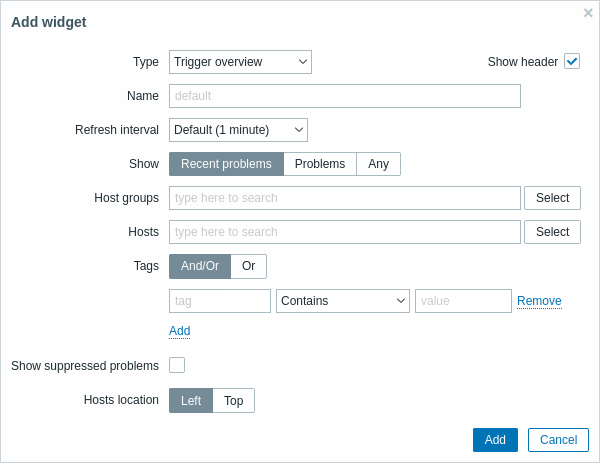
通用 的配置参数对所有组件都是可用的,您还可以设置下列专属配置项:
| 显示 | 按问题状态过滤: 最近的问题 - 显示未解决和最近解决的问题(默认) 问题 - 显示未解决的问题 任何 - 显示所有事件的历史 |
| 主机组 | 选择主机组。这个字段支持自动补全,输入一个组的名称在下拉框选择你需要的主机组名称。 |
| 主机 | 选择主机。这个字段支持自动补全,输入一个主机的名称在下拉框选择你需要的主机名称。单击“x”删除对应主机。 |
| 标签 | 指定标签以限制小部件中显示的监控项和触发器数据的数量。 可以包括也可以排除特定的标签和标签值。 可以设置多个条件,标签名称匹配始终区分大小写。 可以通过以下运算符对每个条件进行筛选: Exists - 存在特定的标签名称 Equals - 存在特定的标签名称和值(区分大小写) Contains - 输入的字符串存在特定的标签名称(通配,不区分大小写) Does not exist - 排除存在特定的标签名称 Does not equal - 排除存在特定的标签名称和值(区分大小写) Does not contain - 排除输入的字符串存在特定的标签名称(通配,不区分大小写) 支持两种运算方式: And/Or - 所有条件同时满足,标签名相同的条件将按Or条件分组<br >Or - 满足任意条件即可 |
| 显示抑制的问题 | 选中复选框显示因为主机维护状态而被抑制(未显示)的问题。 |
| 主机位置 | 选择主机位置 - 左侧或顶部。 |
© 2001-2025 by Zabbix SIA. All rights reserved.
Except where otherwise noted, Zabbix Documentation is licensed under the following license
